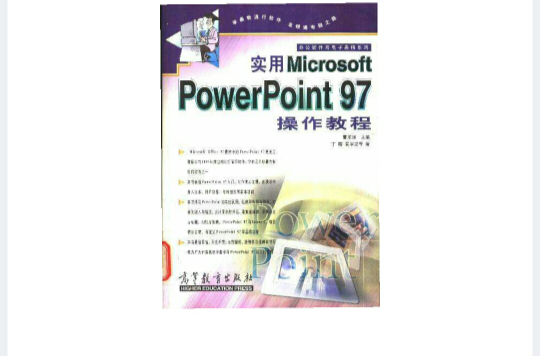《實用Microsoft PowerPoint 97操作教程》是1998年11月高等教育出版社出版的圖書。
基本介紹
- 書名:實用Microsoft PowerPoint 97操作教程
- ISBN:9787040068863
- 定價:24.70元
- 出版社:高等教育出版社
- 出版時間:1900-01-01
內容介紹
目錄
- 第1章 PowerPoint 97 入門······11
- 1.1 中文PowerPoint 97 新特性······11
- 1.2 P owerPoint 97 基礎······14
- 1.2.1 演示文稿的內容······14
- 1.2.2 啟動 PowerPoint 97······14
- 1.2.3 PowerPoint 視窗······17
- 1.3 PowerPoint 基本操作······19
- 1.3.1 工具提示和狀態欄······19
- 1.3.2 PowerPoint 的視圖······19
- 1.3.3 工具列······22
- 1.3.4 使用PowerPoint 選單和對話框······23
- 1.4 獲取幫助······25
- 第2章 製作演示文稿······29
- 2.1 創建演示文稿······29
- 2.2 在幻燈片視圖中工作······36
- 2.2.1 查看幻燈片······36
- 2.2.2 在幻燈片中編輯文字······37
- 2.3 保存演示文稿······40
- 2.3.1 設定PowerPoint 默認的資料夾······40
- 2.3.2 存儲演示文稿······41
- 2.4 打開演示文稿······44
- 2.4.1 打開演示文稿······44
- 2.4.2 在打開對話框中查找檔案······46
- 2.5 退出PowerPoint······48
- 第3章 演示中加入文本······49
- 3.1 加入文本······49
- 3.1.1 在占位符中加入文本······49
- 3.1.2 利用文本框加入文本······50
- 3.2 編輯文本······52
- 3.3 格式化文字······53
- 3.3.1 設定文字的字型屬性······53
- 3.3.2 設定彩色文本······54
- 3.3.3 插入符號或特符字元······55
- 3.3.4 在幻燈片中使項目符號······56
- 3.4 格式化段落······57
- 3.4.1 設定段落的對齊方式······57
- 3.4.2 顯示和設定縮進······57
- 3.4.3 設定段落行間距······58
- 3.5 查找和替換······59
- 3.6 拼寫檢查與自動更正······61
- 3.6.1 在鍵入時進行檢查拼寫······61
- 3.6.2 對另一種語言的文本運行拼寫檢查······62
- 3.6.3 自動更正文本······63
- 3.7 檢查演示文稿樣式······63
- 第4章 圖片功能······67
- 4.1 加入剪貼畫······67
- 4.1.1 在幻燈片中加入剪貼畫······67
- 4.1.2 自動剪貼畫······68
- 4.1.3 向剪輯庫中添加剪輯······69
- 4.2 插入圖片······70
- 4.3 設定圖片······72
- 4.3.1 設定圖片大小······72
- 4.3.2 設定圖片的位置······73
- 4.3.3 裁剪圖片······74
- 4.3.4 設定圖片顯示······75
- 4.4 插入藝術字型······76
- 4.4.1 幻燈片上添加藝術字······76
- 4.4.2 藝術字的編輯修改······77
- 第5章 繪製圖形······82
- 5.1 繪製圖形······82
- 5.1.1 繪製直線······82
- 5.1.2 繪製箭頭······84
- 5.1.3 繪製矩形······85
- 5.1.4 繪製橢圓······85
- 5.1.5 繪製曲線······86
- 5.1.6 繪製自選圖形······88
- 5.2 設定圖形顏色······90
- 5.2.1 設定圖形填充顏色······90
- 5.2.2 設定圖形填充效果······93
- 5.2.3 設定線條和樣式······96
- 5.3 設定陰影和三維效果······98
- 5.3.1 設定對象的陰影效果······97
- 5.3.2 設定對象的三維效果······98
- 5.4 操作對象······100
- 5.5 在圖形中加入文本······100
- 5.5.1 選擇對象······101
- 5.5.2 重新設定對象大小······101
- 5.5.3 移動和對象······102
- 5.5.4 複製和刪除對象······103
- 5.5.5 旋轉和翻轉對象······104
- 5.6 排列和對齊對象······105
- 5.6.1 將對象按格線線對齊······105
- 5.6.2 將對象按輔助線對齊······105
- 5.6.3 將對象與其他對象對齊······106
- 5.6.4 在幻燈片中分布對象······106
- 5.7 對象的層疊與組合······107
- 第6章 PowerPoint 的其他視圖······111
- 6.1 大綱視圖······111
- 6.1.1 切換大視圖······111
- 6.1.2 在大綱視圖中瀏覽······112
- 6.1.3 幻燈片、段落和文字的選擇······112
- 6.1.4 在大納視圖內進行編輯······114
- 6.1.5 改變查看方式······114
- 6.1.7 大納中創建演示文稿······117
- 6.2 幻燈片瀏覽視圖······118
- 6.2.1 在幻燈片瀏覽視圖中選擇幻燈片······118
- 6.2.2 排列幻燈片······119
- 6.2.3 插入其他演示文稿中的幻燈片······120
- 6.3 備註頁視圖······121
- 6.3.1 在備註頁視圖內輸入文本······122
- 6.3.2 在備註頁視圖內輸入備註文本······122
- 6.4 幻燈片放映視圖······122
- 第7章組織結構圖與圖表······125
- 7.1 組織結構圖······125
- 7.1.1 啟動組織結構圖······125
- 7.1.2 組織結構圖的視窗······126
- 7.1.3 製作組織結構圖······127
- 7.1.4 在組織結構圖中輸入文本······128
- 7.1.5 設定組織結構圖格式······128
- 7.1.6 編輯組織結構圖······129
- 7.1.7 重新排列圖框······131
- 7.1.8 製作組織結構圖的其他操作······131
- 7.1.9 退出組織結構圖······132
- 7.2 加入圖表······132
- 7.2.1 啟動Microsoft Graph······132
- 7.2.2 顯示數據表視窗······133
- 7.2.3 在數據表中輸入數據······134
- 7.2.4 查看和選擇數據······135
- 7.2.5 編輯數據表······137
- 7.2.6 格式化數據表中的數據······138
- 7.2.7 在圖表窗中工作······139
- 7.2.8 設定圖表選項······141
- 第8章 對象的嵌入與連結······145
- 8.1 在幻燈片中嵌入與連結······145
- 8.1.1 創建新的嵌入對象······146
- 8.1.2 從已有的檔案中創建嵌入或連結對象······147
- 8.1.3 套用剪貼簿連結或嵌入對象······147
- 8.2 編輯連結或嵌入對象······148
- 8.2.1 編輯嵌入對象······148
- 8.2.2 編輯連結對象······149
- 8.2.3 將嵌入象轉換為PowerPoint 對象······149
- 8.3 PowerPoint 與其他 Office 應用程式······151
- 8.3.1 插入Word 表格······151
- 8.3.2 在演示文稿上插入······152
- 第9章 設計演示的外觀······155
- 9.1 母版······155
- 9.1.1 幻燈片母版······156
- 9.1.2 標題母版······159
- 9.1.3 講義母版······161
- 9.1.4 備註母版······162
- 9.2 配色方案······163
- 9.2.2 編輯或創建配色方案······164
- 9.3 背景······167
- 9.4 模板······169
- 9.4.1 使用設計模板新建演文稿······169
- 9.4.2 套用設計模板······169
- 9.4.3 修改設計模板······170
- 9.4.4 創建自己的設計模板······170
- 9.4.5 使用演示文稿模板······171
- 第10章 添加多媒體······173
- 10.1 加入音樂和聲音······173
- 10.1.1 剪輯庫中的聲音······174
- 10.1.2 檔案中的聲音······174
- 10.1.3 在幻燈片中插入 CD 樂曲······175
- 10.1.4 錄製聲音······176
- 10.2 添加影片······176
- 10.2.1 剪輯庫中的影片······176
- 10.2.2 插入影片檔案······177
- 10.2.3 插入媒體剪輯······178
- 第11章 設定幻燈片動畫······181
- 11.1 設定內動畫······181
- 11.1.1 顯示動畫工具列······182
- 11.1.2 預設動畫······182
- 11.1.3 自定義動畫······184
- 11.1.3 片間動畫······189
- 第12章 幻燈片放映······193
- 12.1 啟動幻燈片放映······193
- 12.2 幻燈片放映的方式······194
- 12.3 幻燈片放映工具······197
- 12.3.1 使用幻燈片放映工具······197
- 12.3.2 在幻燈片放映中定位······198
- 12.3.3 描繪手畫線······199
- 12.3.4 放映時查看演講者備註······201
- 12.3.5 添加會議記錄和即度反應······201
- 12.3.6 設定和插入具有隱藏屬性的幻燈片······204
- 12.4 幻燈片放映定位······204
- 12.4.1 幻燈片切換定時······204
- 12.4.2 使用排練時間······204
- 12.4.3 使用幻燈片計時器······206
- 12.5 設計互動式演示文稿······207
- 12.5.1 自定義放映······207
- 12.5.2 對象的動作設定······209
- 12.6 添加聲音旁白······214
- 12.7 將演示文稿打包······216
- 12.7.1 打包演示文稿······216
- 12.7.2 解開演示文稿打包檔案······219
- 第13章 PowerPoint 97 與Internet······223
- 13.1 計算機網路基礎······223
- 13.1.1 Internet 簡介······223
- 13.1.2 PowerPoint 97 與WWW 瀏覽······224
- 13.1.3 在Internet 上召開演示文稿會議······227
- 第14章 輸出演示文稿······233
- 14.1 安裝和設定打印表機······233
- 14.2 頁面設定······235
- 14.3 列印演示文稿······236
- 14.3.1 列印幻燈片、備註頁、講義和大綱······236
- 14.3.2 設定列印選項······240
- 14.4 PowerPoint 其他輸出方式······241
- 第15章 自定義 PowerPoint 97······243
- 15.1 自定義工具列······243
- 15.1.1 創建自定義工具列······243
- 15.1.2 調整工具列······246
- 15.1.3 自定義菜欄······249
- 15.2 在PowerPoint 中套用宏······250
- 15.3 設定PowerPoint 的默認工作選項······253